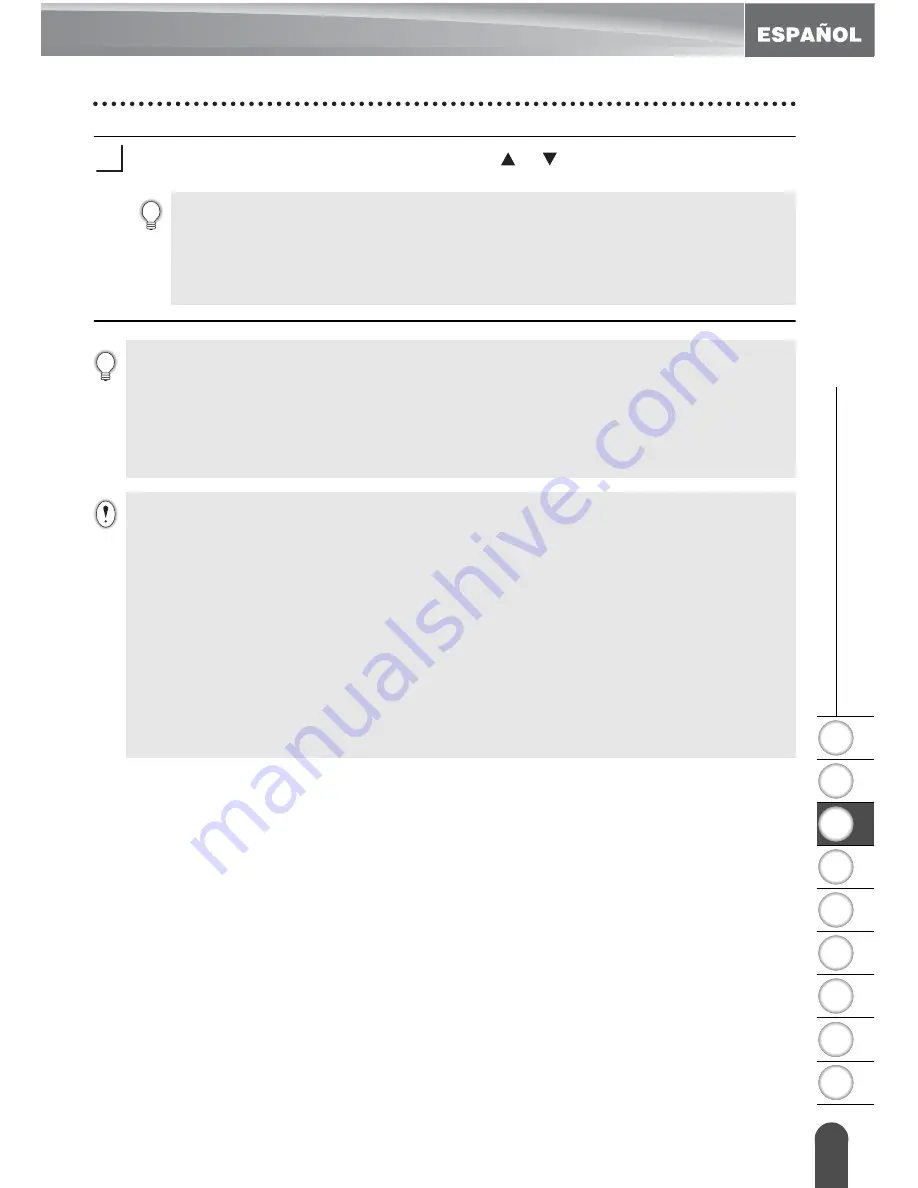
1
2
3
4
5
6
7
8
9
46
z
EDICIÓN D
E
E
T
IQUETAS
Utilización de diseños de formato automático
Seleccione "Imprimir" oprimiendo la tecla o y seguidamente oprima la
tecla
OK
o
Enter (Intro)
para imprimir la etiqueta.
9
• Seleccione "Editar" para cambiar los datos de texto o la configuración de estilo.
• Seleccione "Guardar" para guardar la etiqueta en la memoria de archivos.
• Seleccione "Cancelar" para salir de la función de formato automático.
• Seleccione "Cambiar diseño" para utilizar un diseño distinto.
• Seleccione "Opciones impresión" para ajustar las opciones de impresión.
• Oprima la tecla
Escape
para regresar al paso anterior.
• Consulte la tabla Diseños de bloques para obtener una lista con todos los diseños de bloques
disponibles.
• Para imprimir múltiples copias, numeradas secuencialmente, o una imagen espejo de la
etiqueta, acceda al menú de impresión, mantenga oprimida la tecla
Shift (Mayúsculas)
y
oprima la tecla
Print (Impresión)
para que aparezca el menú "Opciones impresión".
• Si el ancho del cartucho de cinta actual no coincide con el ancho establecido para el diseño
seleccionado, aparecerá un mensaje de error cuando intente imprimir la etiqueta. Oprima la
tecla
Escape
, o cualquier otra, para borrar el mensaje de error e introduzca un cartucho de
cinta que tenga el ancho correcto.
• Si el número de caracteres introducido supera el límite, aparecerá el mensaje "¡Texto
demasiado largo!" cuando oprima la tecla
OK
o
Enter (Intro)
. Oprima la tecla
Escape
, o
cualquier otra, para borrar el mensaje de error y editar el texto para que tenga menos
caracteres.
• Cuando se utiliza la función de formato automático, la etiqueta se corta con un margen en los
extremos izquierdo y derecho, independientemente de la configuración de la opción de corte
de la cinta (consulte la página 62).
• El corte está desactivado cuando "Op. corte" está ajustado en CinEs.
Summary of Contents for P-Touch PT-2730
Page 96: ...Impreso en China LW6057001 A ...
















































